Windows10 10大高级功能,个个功能强大,5倍提升工作效率
Windows10 10大高级功能,个个功能强大,5倍提升工作效率

一.简介
虽然大家用了多年的Windows系统,但其中隐藏的很多实用小功能并没有被太多人所发现,尤其是Win10系统,有着很多优秀实用的功能,个个都很强大,清楚之后,能够让我们的工作效率翻倍的增长!
二.功能
1.桌面分屏 Win+←/→/↑/↓
如今的手机、平板基本上都有着分屏显示,在电脑当中,我们同样也可以实现在一个画面当中同时操控多个窗口,避免来回切换的麻烦。
当我们同时查看几个窗口的时候,反复切换实在太麻烦了,这个时候就可以把几个窗口都设置为分屏,在桌面上同时显示,这样就可以随时查看,不需要反复切换了。
操作也很简单,使用快捷键【Win+←/→/↑/↓】,就可以让窗口按照自己的想法,出现在屏幕上下左右四个位置。
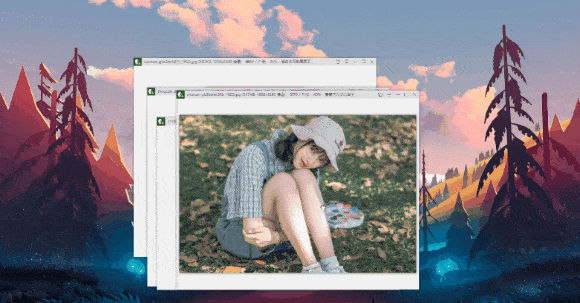
2.虚拟桌面 Win+Ctrl+D/ Win+Ctrl+F4/ Win+Ctrl+←/→
虚拟桌面功能是Win10系统才新加入的功能,对于用过OS X以及Linu系统的同学来说,这个功能还是很受欢迎的。
简而言之,虚拟桌面就是可以新建任务窗口,我们可以根据需要新建多个桌面,然后可以在不同的桌面运行不同的应用。比如说,我们当前的桌面可以用来办公、商务,而另一个桌面可以进行娱乐、游戏,一键切换,互不干预。
需要使用的时候,可以敲击Win+Tab打开任务视窗,然后点击新建桌面(不同版本的位置不同,多在左上角、右下角的方向),然后通过Win+Ctrl+←/→来回切换桌面;另外也可以通过Win+Ctrl+D快速新建虚拟桌面,通过Win+Ctrl+F4删除当前虚拟桌面。
这个功能,一是可以满足我们多样化的办公需求,不同的桌面运行不同的任务,不过它并不是严格意义的两个“电脑”,后台所打开、运行的程序,在不同的窗口都是同步的;二是用来上班摸鱼,简直不要太爽。


3.便签 Win+W
Win10自带的便签功能,可以进行备忘录笔记。快捷键【Win+W】就能打开便签功能,记录一些重要的事情、任务清单,还可以为便签更换颜色。

4.剪切板功能 Win+V
有时候在复制的过程中还没来得及粘贴,一不小心又复制了其它的东西,把之前需要粘贴的内容覆盖掉了,这个时候只能重新去复制粘贴。
其实只要按下【Win+V】组合键,就能调出粘贴板管理器,你之前复制过的所有内容,全都被粘贴板记录了,点击剪贴板上的内容,即可提取。
[外链图片转存失败,源站可能有防盗链机制,建议将图片保存下来直接上传(img-7D9Szyq9-1652410997491)(https://nimg.ws.126.net/?url=http%3A%2F%2Fdingyue.ws.126.net%2F2022%2F0510%2Fb40e7eb2j00rbnv9g000sc000hs009ng.jpg&thumbnail=660x2147483647&quality=80&type=jpg)]
5.快速返回桌面 Windows+D,Windows+M,Windows+逗号
这三个快速回到桌面的快捷方式其实是不同的:
- 使用Windows+D回到桌面后,再次使用可以再返回当前窗口,前提是回到桌面时不能打开其它的程序;
- 使用Windows+M只能回到桌面;
- 使用Windows+逗号只是暂时回到桌面,当你松开Windows+逗号时就会立即返回当前窗口。
6.打开/切换任务栏程序 Windows+数字键
这里说的数字键是字母上方的数字,并不是小键盘的数字。
任务栏上的程序,使用Windows+数字键,可以按从左到右的顺序可以打开相应的程序或者在程序之前切换。Windows+1是任务栏上第一个程序,Windows+2是任务栏上第二个程序,依此类推,Windows+0是第10个程序。只能打开10个程序或者在10个程序之前切换。

7.快速切换程序 Win+Tab
桌面程序打开一堆,还在用鼠标点击切换程序?这个速度可就有点慢了,试试快捷键【Win+Tab】,即可快速实现3D切换效果,选择你想要的窗口,非常方便。

8.打开通知中心 Win+A
Windows+A打开通知中心,

9.打开设置界面 Win+I
Windows+I 打开设置界面

10.系统自带截图工具 Win+Shift+S
Windows+Shift+S
其他
参考: https://www.163.com/dy/article/H71AB1H505521T2V.html
